如果你不想在你的電腦安裝一大堆雲端硬碟,你可以使用
RaiDrive去將雲端硬碟掛載為網路磁碟機。
▼軟體資訊~
軟體名稱:RaiDrive
軟體性質:免費軟體(含付費版)
介面語言:繁體中文(含多國語系)
檔案大小:65.78
MB (目前版本大小)
系統支援:Windows 10/8.x/7/2008R2-2019 (32bit和 64bit)
系統需求:.NET Framework 4.8 (Runtime) or later 👈
官方網站:https://www.raidrive.com/
軟體取得:官網下載
|
本站下載
(需留 E-mail 寄送密碼)
(2021/01/24止:版本 2020.11.38 )
▼安裝測試環境~
作業系統:Windows 10 專業版 x64 (版本 1909)
▼安裝教學~
▼下載步驟
1.連線官網下載 https://www.raidrive.com/download
點選其中一個下載點
2.下載目前最新版本
3.下載 Free版本
▼安裝步驟
1.執行下載的安裝程式後 > 下一步
2.選擇同意後 > 安裝
3.安裝執行中
4.持續安裝中 ~ 需等待幾分鐘
5.跳出 Windows安全性通知 > 選擇「安裝」
6.安裝完成
▼執行步驟
1.執行 RaiDrive
2.執行 Settings可以先調整介面語言為「中文繁體」或你習慣的語言
3.點選 > 加入
4.你可以選擇你想要掛載的雲端硬碟,這邊選擇 Dropbox 並指派為 Y 磁碟 >
確定
5.連線中
6.此時會跳出 Dropbox網頁必須登入 Dropbox進行授權
7.允許
8.顯示 Dropbox 已允許存取
9.連線成功
10.打開檔案總管可以看到 Dropbox ( Y: ) 網路磁碟
11.另外若你想調整設定,你可以點選 > ▇ 中斷連線 > 再點「設定」選項
12.在此你可以變更「磁碟代號」,或者變更為「唯讀」也可以限制「上傳下載頻寬」
13.下圖為測試「唯讀」結果
14.你可以同時掛載多個不同類型的雲端裝置
15.下圖我們可以看到,你也可以掛載不同 「Dropbox 帳號」到電腦上。
個人覺得能夠掛載不同帳號的雲端裝置真的是不錯的一項功能,你覺得呢 ~
▼您或許也感興趣~
👉 解決 WINDOWS10 已安裝SMB1.0/CIFS Client 仍然無法連線網路芳鄰或網路磁碟機?
👉 如何解決 WINDOWS 10無法連線網路芳鄰或網路磁碟機問題?
👉
不知道什麼檔案吃掉硬碟空間?「TreeSize」讓你一覽無遺


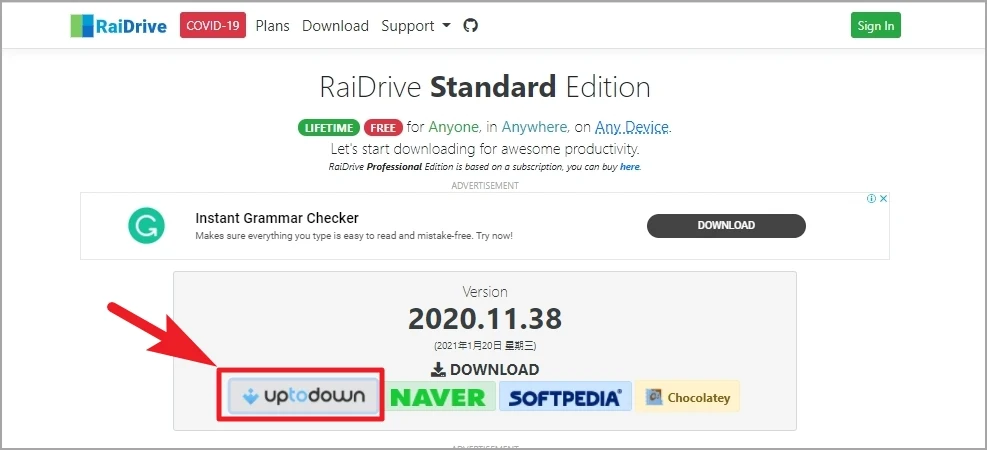



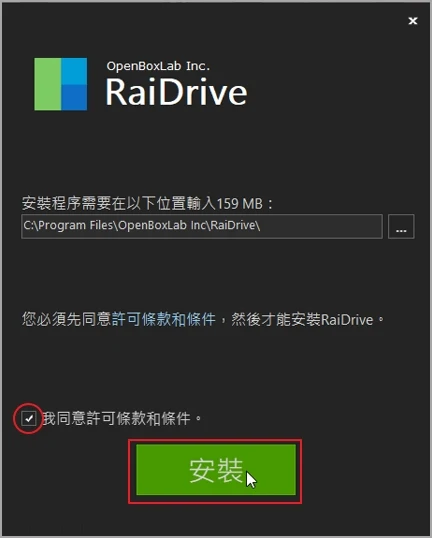
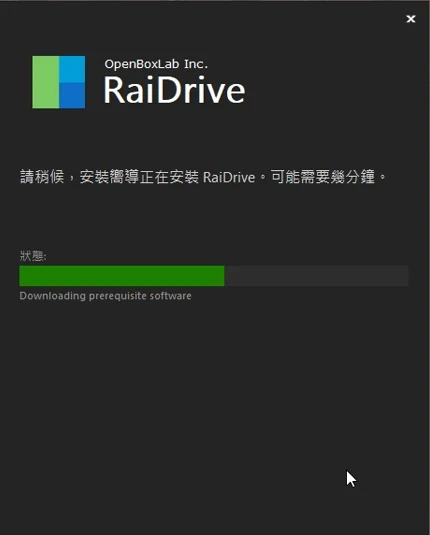





























3 留言
請問這款暫存資料夾已塞滿整個硬碟,可否開創第二暫存區到另一個硬碟呢?
回覆刪除目前使用上沒遇到這個問題,但通常"暫存資料夾"的概念都是每個程式只有一個位置,
回覆刪除例如:C:\Windows\Temp > 你可以改至D:\Temp 下,不會同時兩個位置都在使用。
不知道您遇到的問題是否C空間滿了,你可以參考下方連結找出甚麼檔案佔據磁碟空間。
https://itorz324.blogspot.com/2021/02/treesize-disk-sapce-management.html
不是,是因為我上下的檔案比較大且頻繁,我用了一整個8TB硬碟做這個程式的暫存區,然後沒多久就被暫存塞爆整顆硬碟,所以才想說能不能再加一顆硬碟給他做第二暫存區,或是同一台主機上再開一個程式,很感謝回覆
刪除